۴ روش ساده ساخت گیف (عکس متحرک) در کمتر از ۲ دقیقه!
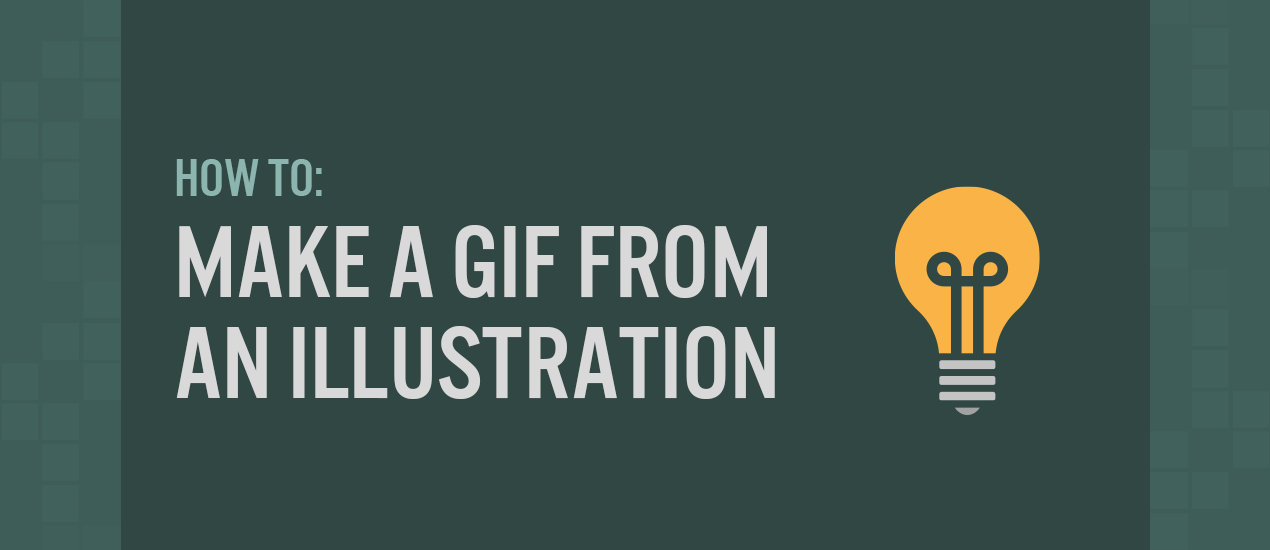
در این مقاله بطور مختصر و مفید، ۳ تا از بهترین و ساده ترین روش های ساخت عکس متحرک یا Gif که با آن می توانید در کمتر از ۲ دقیقه یک عکس متحرک بسازید را آموزش می دهیم.
نکاتی درباره ساخت گیف
- برای ساخت گیف (عکس متحرک) دو راه دارید. یا اینکه چند عکس داشته باشید و بخواهید آنها را تبدیل به گیف کنید یا اینکه یک ویدیوی کوتاه چند ثانیه ای را تبدیل به گیف کنید. روش های گفته شده در این مطلب برای هر دو موضوع کارسازند
- تا می توانید حجم گیف را کاهش دهید. برای کاهش حجم گیف، بعد از ساخت آن را با کمک دکمه Upload Files در این سایت بارگزاری کنید تا حجم آن را بدون کاهش کیفیت تا ۱۰ برابر کاهش دهد.
- هر چقدر تعداد عکس ها و فریم های تصویر بیشتر باشد، گیف شما پیوسته تر و زیباتر است ولی حجم بیشتری خواهد داشت.
- گیف را با اولویت اندازه برای استفاده در موبایل بسازید (نسبت صفحه موبایل را در اولویت قرار دهید: مثلا عرض ۳۵۰ پیکسل در ارتفاع ۵۰۰ عالی ست)
- برای تبدیل ویدیو به گیف، بهتر است زمان ویدیو شما حداکثر ۱۰ ثانیه باشد. اگر می خواهید یک بخشی از یک ویدیو را تبدیل به گیف کنید ابتدا آن را کات کنید (برش بزنید) و سپس آن را تبدیل به گیف کنید
روش۱- با فتوشاپ
اگر نرم افزار فتوشاپ را روی سیستم خود نصب کرده اید (که پیشنهاد می کنیم نصب کنید!) خیلی راحت می توانید عکس های متحرک با این نرم افزار بسازید:
همچنین روش گام به گام و تصویری آن را در اینجا به زبان ساده آموزش داده ایم.
روش ۲- با کمک وب سایت (آنلاین)
این روش از روش فتوشاپ بسیار راحت تر است ولی تنظیمات آن کمتر می باشد:
گام اول: وارد این وب سایت شوید (کلیک کنید)
همانگونه که در تصویر میبینید شامل گزینه های مختلفی می شود. کافی است عکس های خود را از قسمت Upload images انتخاب کنید:

گام دوم: ذخیره عکس متحرک
عکس متحرک شما ساخته شد! بهمین راحتی!! حال کافی است که مانند تصویر زیر آن را ذخیره کنید:
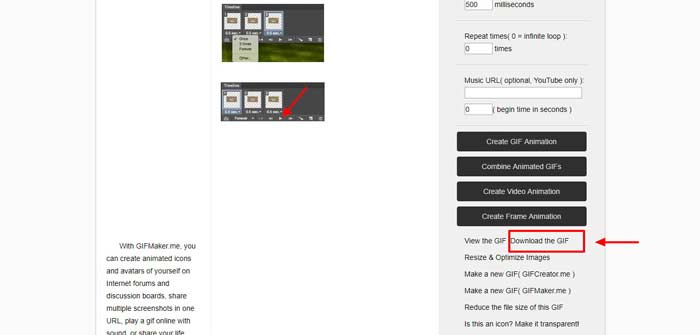
نکته: این سایت نیز گزینه مناسبی برای ساخت گیف است. کافی ست تصاویر خود را به ترتیب روی کامپیوتر یا گوشی شماره گذاری کنید. سپس وارد سایت شوید و دکمه Upload and make a gif را بزنید و عکس هایتان را انتخاب کنید. گیف خودبخود ساخته می شود!
نکته: این سایت نیز برای وقتی ست که شما یک ویدیوی یا بخشی از آن را دارید و می خواهید تبدیل به گیف کنید. کافی ست وارد سایت شده و دکمه Video to Gif را انتخاب کنید. وقتی ویدیوتان را بارگذاری کند به صورت اتوماتیک تبدیل به گیف می شود و شما فقط باید آن را دانلود کنید!
روش ۳- با کمک گوشی موبایل
با استفاده از دو اپلیکیشن اندروید و آیفون زیر هم به راحتی می توانید عکس متحرک در گوشی خود بسازید، کافی است تصاویری که می خواهید متحرک کنید را در هر اپلیکیشن انتخاب کنید و خیلی راحت ذخیره کنید:
اپلیکیشن GIF Maker, GIF Editor, Video Maker, Video to GIF (اندروید)

دانلود اپلیکیشن ساخت عکس متحرک برای اندروید
در حال حاضر بهترین برنامه اپلیکیشن اندروید با اختلاف همین برنامه است. کار کردن با آن هم بسیار راحت است. ۴ گزینه ساده دارد اما شما فقط با دو گزینه زیر کار دارید:
- Video to gif برای وقتی که می خواهید یک ویدیوی کوتاه در گوشی را تبدیل به گیف کنید
- Images to gif برای وقتی که می خواهید چند عکس را به ترتیب بهم بچسبانید و متحرک کنید
3 مهارت برتر مهندسان کامپیوتر! بدون کلاس، سرعت 2 برابر، ماندگاری 3 برابر، پولسازی عالی با هک، متلب و برنامه نویسی... دانلود:
نکته: برنامه GIF Maker – GIF Editor نیز یک اپلیکیشن محبوب دیگه برای ساخت گیف در اندروید هست که کار کردن باهاش خیلی راحته. اگر اپلیکیشن بالا که ما پیشنهاد کردیم رو دوست نداشتین از این اپلیکیشن هم می تونید استفاده کنید.
اپلیکیشن GIF Maker – ImgPlay (آیفون)

دانلود اپلیکیشن ساخت عکس متحرک برای آیفون
در حال حاضر بهترین برنامه اپلیکیشن آیفون با اختلاف همین برنامه است. کار کردن با آن هم بسیار راحت است. ۴ گزینه ساده دارد اما شما فقط با دو گزینه زیر کار دارید:
- Video to gif برای وقتی که می خواهید یک ویدیوی کوتاه در گوشی را تبدیل به گیف کنید
- Images to gif برای وقتی که می خواهید چند عکس را به ترتیب بهم بچسبانید و متحرک کنید
نکته: برنامه GIF Maker – Make Video to GIFs نیز یک اپلیکیشن محبوب دیگه برای ساخت گیف در آیفون هست که کار کردن باهاش خیلی راحته. اگر اپلیکیشن بالا که ما پیشنهاد کردیم رو دوست نداشتین از این اپلیکیشن هم می تونید استفاده کنید.
روش ۴-با کمک تلگرام
این روش آسانترین راه برای ساختن تصویر متحرک و استفاده آن در تلگرام است. مراحل ساختن GIF توسط خود اپلیکیشن تلگرام دقیقا مشابه ارسال ویدیو است؛ با این تفاوت که تنها ویدیو را بر روی حالت بیصدا میگذارید. برای استفاده از این روش، اپلیکیشن تلگرام را باز کنید و مراحل زیر را انجام دهید:
۱- روی آیکون ارسال فایل کلیک کنید.
۲- در نوار باز شده، گزینه Gallery را انتخاب کنید.
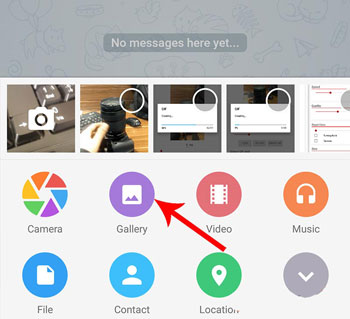
۳- از بخش بالایی که به طور پیشفرض در حالت Photos قرار دارد، Video را انتخاب کنید.
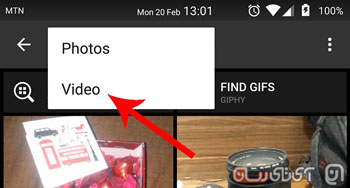
۴- وارد مسیر ویدیویی که میخواهید آن را به GIF تبدیل کنید، شوید و آن را انتخاب کنید.
۵- در صفحه جدید بر روی آیکون بلندگو کلیک کنید تا فیلم به حالت بیصدا برود. در این بخش میتوانید بخشهای خاصی از ویدیو را ببرید.
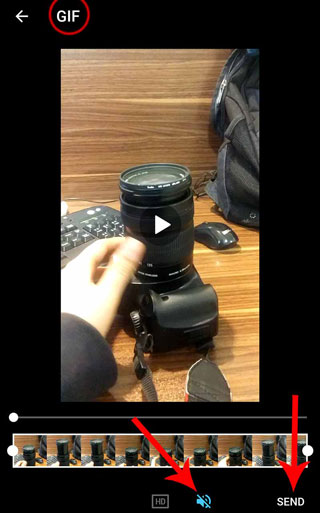
۶- در آخر بر روی Send کلیک کنید تا GIF شما ارسال شود.
کیفیت GIFهای ساخته شده در این روش کاملا قابل قبول بوده و معمولا حجم بسیار کمی هم دارند.
هر سوالی در زمینه ساخت عکس متحرک گیف دارید در بخش نظرات با ما مطرح بفرمایید.







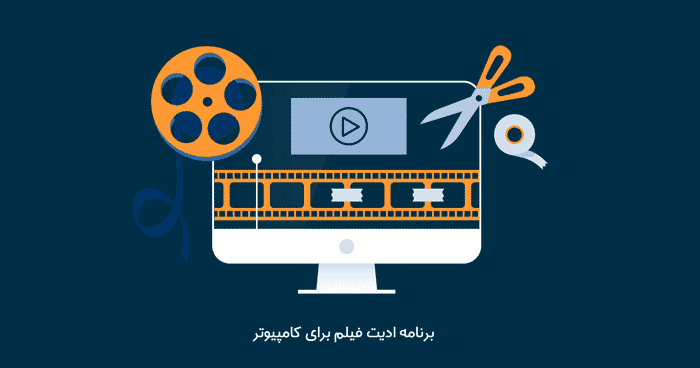
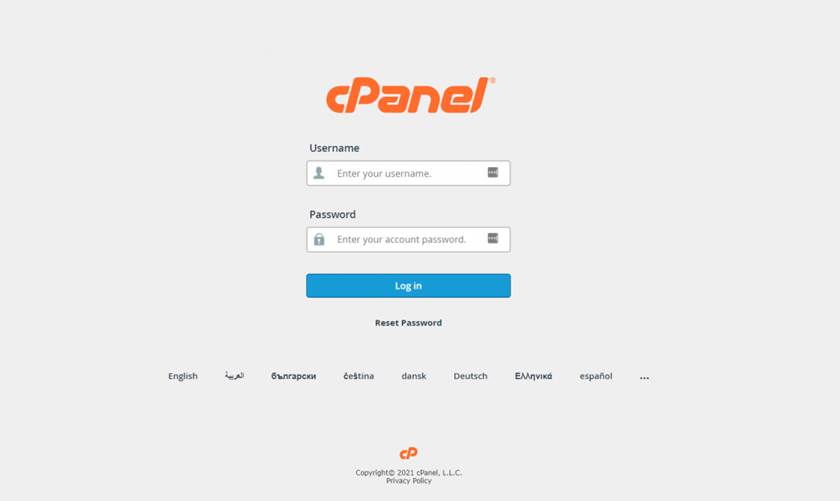
ممنون از آموزشتون ولی حالا اینو میخوم با واتساپ یا تلگرام بفرستم نمیشه که
پاسخبا سلام ممنون از اموزش هایتان لطفا اموزش نصب ویندوز ۱۰ را بگذارید
پاسخخیلی عالی بود تونستم با فتوشاپ گیف درست کنم اما وقتی انتقالش میدم به واتساپ که تو گوشی استفاده کنم فقط بصورت عکس میاد حرکت نمیکنه
پاسخموقع خروجی گرفتن در فتوشاپ، گزینه حتما forever انتخاب شود نه Once
سلام چطور میتونم از دید یک ناظر به یک قاب عکس روی دیوار نزدیک شوم
پاسخسلام این کار رو فقط با یه عکس و استفاده از برنامه ویرایش عکس گوشی تون هم می تونید انجام بدین. فقط افکت زوم رو انتخاب کنید. اما اگر می خواهید به صورت تایم لپس بسازینش باید چندین عکس از محل فعلی تا نزدیک شدن به قاب بگیرین و با کمک یکی از همین روشها بهم بچسبانید
عرض سلام و ارادت. خیلی ممنون از مطالب مفیدتون . استفاده کردم.
پاسخ